IPhone에서 사라진 연락처를 수정하는 7가지 가장 좋은 방법
잡집 / / April 05, 2023
Apple iPhone은 Gmail, Outlook 및 iCloud를 지원하여 연락처를 가져옵니다. 즉, iPhone의 연락처 앱에 서로 다른 모든 연락처 목록을 혼합하여 사용할 수 있습니다. 이를 통해 중복 항목을 병합하고 사람들의 세부 정보를 더 잘 관리할 수 있습니다.

하지만 많은 아이폰 유저들이 연락처가 사라지는 것에 대해 불평 아무데도 그들의 iPhone에서. 연락처가 iPhone에 표시되지 않거나 사라지면 작업 흐름이 중단될 수 있습니다. 를 사용하는 대신 통화 기록 또는 WhatsApp과 같은 앱으로 연락처를 찾으려면 아래 가이드를 사용하여 iPhone의 문제를 해결하세요.
1. iPhone에서 사라진 연락처 확인
먼저 iPhone에서 연락처가 사라진 계정을 확인합니다.
1 단계: 전화 앱을 열면 통화 기록에 알 수 없는 번호가 표시될 수 있습니다.
2 단계: iPhone에서 연락처 앱을 실행합니다.
3단계: 왼쪽 상단 모서리에 있는 목록을 탭합니다.

4단계: 목록에서 Gmail, iCloud 및 Outlook 연락처를 확인하세요.

선호하는 연락처 목록이 0 또는 작은 숫자인 경우 iPhone에서 사라진 연락처를 확인합니다.
2. iPhone에서 Gmail 또는 Outlook 연락처 활성화
실수로 비활성화한 경우 지메일 또는 아웃룩 iPhone에 있는 연락처는 연락처 앱에 표시되지 않습니다. 이를 확인하고 아래 단계를 사용하여 권한을 활성화해야 합니다.
1 단계: iPhone에서 설정 앱을 엽니다.

2 단계: 아래로 스크롤하여 연락처를 누릅니다.

3단계: 계정을 선택합니다.

4단계: 다음 메뉴에서 원하는 계정을 엽니다.

5단계: 연락처 옆의 토글을 끕니다. 1분 후 동일한 토글을 다시 켭니다.

몇 분 후 연락처 앱을 열어 연락처가 표시되는지 확인합니다. 그렇지 않은 경우 다음 해결 방법으로 이동합니다.
3. 계정 제거 및 다시 추가
추가한 이메일 계정 중 하나에 인증 문제가 있는 경우 iOS는 연락처를 iPhone과 동기화하는 것을 중지합니다. 오래된 로그인 정보로 인해 기존 연락처가 사라질 수 있습니다. 계정을 제거하고 다시 추가해야 합니다. 아래 단계를 확인하세요.
1 단계: 설정 앱을 열고 아래로 스크롤하여 연락처를 선택합니다. (위 단계 참조).


2 단계: 계좌 개설.

3단계: 인증 오류가 발생한 계정을 선택하십시오.

4단계: 다음 메뉴에서 '계정 삭제'를 누르고 결정을 확인하십시오.

5단계: 왼쪽 상단 모서리에 있는 파란색 화살표를 탭하여 계정 메뉴로 돌아갑니다.
6단계: '계정 추가'를 선택합니다.

7단계: 선호하는 계정 중 하나를 탭하고 로그인 세부 정보를 입력합니다.

동일한 계정에 대해 연락처 권한을 활성화해야 합니다.
4. iCloud 연락처 비활성화 및 다시 동기화
대부분의 사용자는 Apple 기기 간에 전환할 때 원활한 경험을 위해 iCloud에 연락처를 저장하는 것을 선호합니다. iCloud 계정에 동기화 문제가 있는 경우 기존 연락처가 iPhone에서 사라질 수 있습니다. iCloud 연락처를 제거하고 다시 동기화하여 문제를 해결할 수 있습니다.
우리 동료 중 한 명이 iPhone에서 연락처가 사라지는 문제에 직면했습니다. 이 트릭은 잃어버린 모든 연락처를 복구하는 매력처럼 작동했습니다. 해야 할 일은 다음과 같습니다.
1 단계: iPhone에서 설정 앱을 엽니다.

2 단계: 상단에서 계정을 선택합니다.
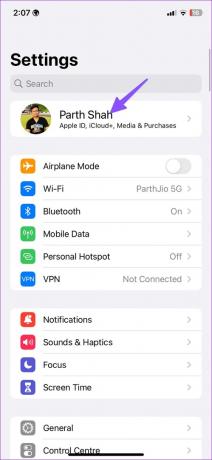
3단계: iCloud를 탭합니다.

4단계: '모두 표시'를 선택합니다.

5단계: 다음 메뉴에서 연락처 토글을 비활성화합니다. 1분 후에 활성화하십시오.

연락처 앱을 열면 iCloud가 연락처 동기화를 다시 시작합니다. 연락처 앱의 목록 메뉴에서 잃어버린 연락처를 보려면 몇 분 정도 기다려야 합니다.
5. 짧은 이름 다시 활성화
짧은 이름 저장된 연락처가 iPhone에 표시되는 방식을 변경하는 깔끔한 iOS 기능입니다. 이름 및 성 이니셜, 이름 이니셜 및 성, 이름 또는 성만 표시하도록 iPhone 환경을 조정할 수 있습니다. 이를 위해 짧은 이름 기능을 비활성화하고 다시 켜서 iPhone에서 연락처가 사라진 문제를 해결해야 합니다.
1 단계: 설정 앱을 열고 iPhone의 연락처 섹션으로 이동합니다.


2 단계: 짧은 이름을 선택합니다.

3단계: '짧은 이름' 토글을 비활성화하고 다시 활성화하여 연락처를 다시 동기화하십시오.

6. iCloud 연락처 상태 확인
iCloud 서버가 가동 중지되면 iPhone에 최신 연락처가 표시되지 않을 수 있습니다. Apple에서는 모든 서비스의 시스템 상태를 확인할 수 있습니다. 당신은 방문 할 수 있습니다 Apple 시스템 상태 웹 사이트로 이동하여 iCloud 연락처를 찾습니다. 노란색 또는 주황색 표시기가 표시되면 iCloud 연락처에 문제가 있음을 확인하는 것입니다. Apple에서 문제를 해결할 때까지 기다려야 합니다.
7. iOS 소프트웨어 업데이트
오래된 iOS 빌드로 인해 iPhone에서 연락처가 사라지는 문제가 발생할 수 있습니다. 기본 연락처 앱은 Apple이 새로운 기능을 추가하고 버그를 수정하기 위해 자주 업데이트하는 iOS 소프트웨어의 일부입니다.
1 단계: iPhone에서 설정을 엽니다.

2 단계: 일반으로 스크롤합니다.

3단계: '소프트웨어 업데이트'를 선택합니다.

4단계: 보류 중인 iOS 업데이트를 iPhone에 다운로드하여 설치합니다.

연락처를 되찾으세요
iPhone에서 연락처가 사라지면 메시지나 긴급 이메일을 보내려고 할 때마다 어둠 속에 남을 수 있습니다. 즉, 원하는 연락처 이름의 몇 글자를 입력할 때마다 메시징 및 이메일 앱이 연락처 이름을 표시하지 않습니다. 주요 문제로 이어지기 전에 위의 트릭을 시도하여 문제를 해결하십시오.
2022년 12월 14일 최종 업데이트
위의 기사에는 Guiding Tech를 지원하는 제휴 링크가 포함될 수 있습니다. 그러나 편집 무결성에는 영향을 미치지 않습니다. 콘텐츠는 편파적이지 않고 진정성 있게 유지됩니다.
작성자
파르스 샤
Parth는 이전에 기술 뉴스를 다루는 EOTO.tech에서 근무했습니다. 그는 현재 Guiding Tech에서 프리랜서로 앱 비교, 튜토리얼, 소프트웨어 팁 및 요령에 대해 글을 쓰고 있으며 iOS, Android, macOS 및 Windows 플랫폼에 대해 자세히 다루고 있습니다.



